Transferencias Windows 11: 7 trucos para acelerar ¡YA! 🚀⚡
Si estás notando que la velocidad de transferencia de archivos en tu PC con Windows 11 es más lenta de lo normal, hay algunos ajustes que podés hacer para optimizar el proceso. 🚀
Usá SSDs en vez de HDDs
Si tenés la opción, siempre preferí usar unidades de estado sólido (SSDs) en lugar de discos duros (HDDs), ya que las primeras son muchísimo más rápidas. Esto te permitirá copiar archivos a una velocidad notablemente mayor. ⚡
Por ejemplo, podés copiar archivos a una velocidad de 500 MB por segundo en SSDs, en comparación con los 30 a 150 MB por segundo de los HDDs. ¡Aún mejor! Los SSDs NVMe ofrecen velocidades de transferencia de datos de 3,000 MB por segundo. 💨
Hay muchas opciones de SSD disponibles para que elijas si estás buscando un nuevo dispositivo de almacenamiento. 🛒
Conectá los dispositivos de almacenamiento a puertos USB 3.0
Si estás copiando archivos a un disco externo y el dispositivo soporta USB 3.0 o superior, asegurate de conectarlo a un puerto USB 3.0 o más reciente. Esto es fundamental porque USB 3.0 ofrece velocidades de transferencia de datos mucho más rápidas que USB 2.0. ⚙️
Si conectás un dispositivo de almacenamiento USB 3.0 a un puerto USB 2.0 en tu computadora, experimentarás velocidades de transferencia más lentas. USB 3.0 ofrece velocidades de transferencia de datos de hasta 5 GB por segundo. 😱
La mayoría de los puertos USB 3.0 son de color azul por dentro, lo que facilita verificar la versión de un puerto, aunque no siempre es así. Además, a menudo encontrarás la palabra SS (SuperSpeed) al lado de un puerto USB 3.0, indicándote de qué versión se trata. 🔍
También podés usar la herramienta integrada de Administrador de Dispositivos de Windows 11 para verificar la versión de un puerto USB. Para eso, abrí la búsqueda de Windows (presioná Windows+S), escribí Administrador de Dispositivos y lanzá la utilidad. Expande la sección «Controladores de bus serie universal» y fijate en los nombres de los puertos USB. Los nombres te indicarán qué versión es. 🖥️
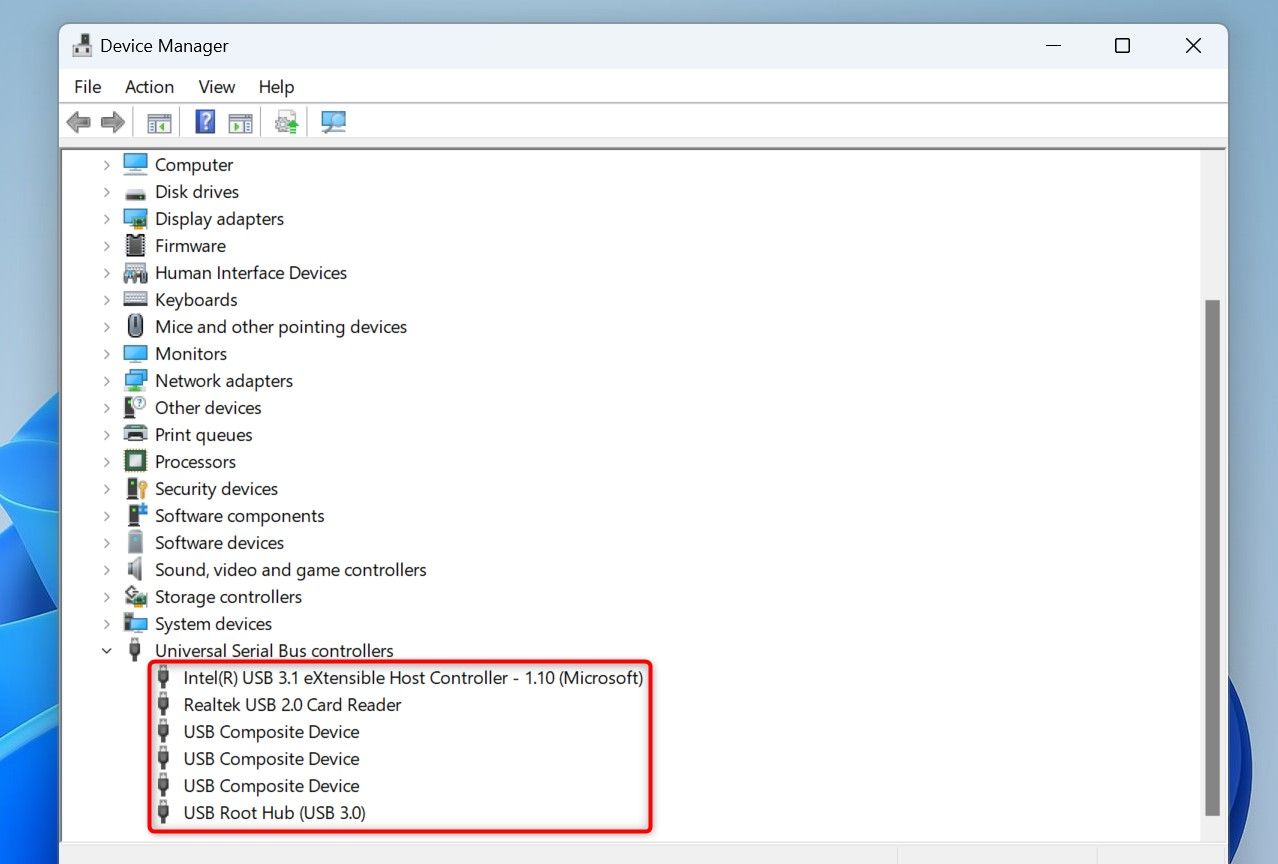
Usá NTFS en vez de FAT32
El sistema de archivos de un disco también influye en la rapidez o lentitud de la transferencia de archivos. Siempre que puedas, optá por el sistema de archivos NTFS en lugar de FAT32, ya que NTFS permite que tu sistema lea y escriba datos más rápido. ⚙️
La mayoría de los discos en Windows utilizan NTFS como su sistema de archivos, pero es probable que algunos discos usen FAT32. Para verificarlo, abrí el Explorador de Archivos (presioná Windows+E), haz clic derecho en tu disco y seleccioná «Propiedades.» Luego, accedé a la pestaña «General» y fijate el valor al lado de «Sistema de Archivos.»
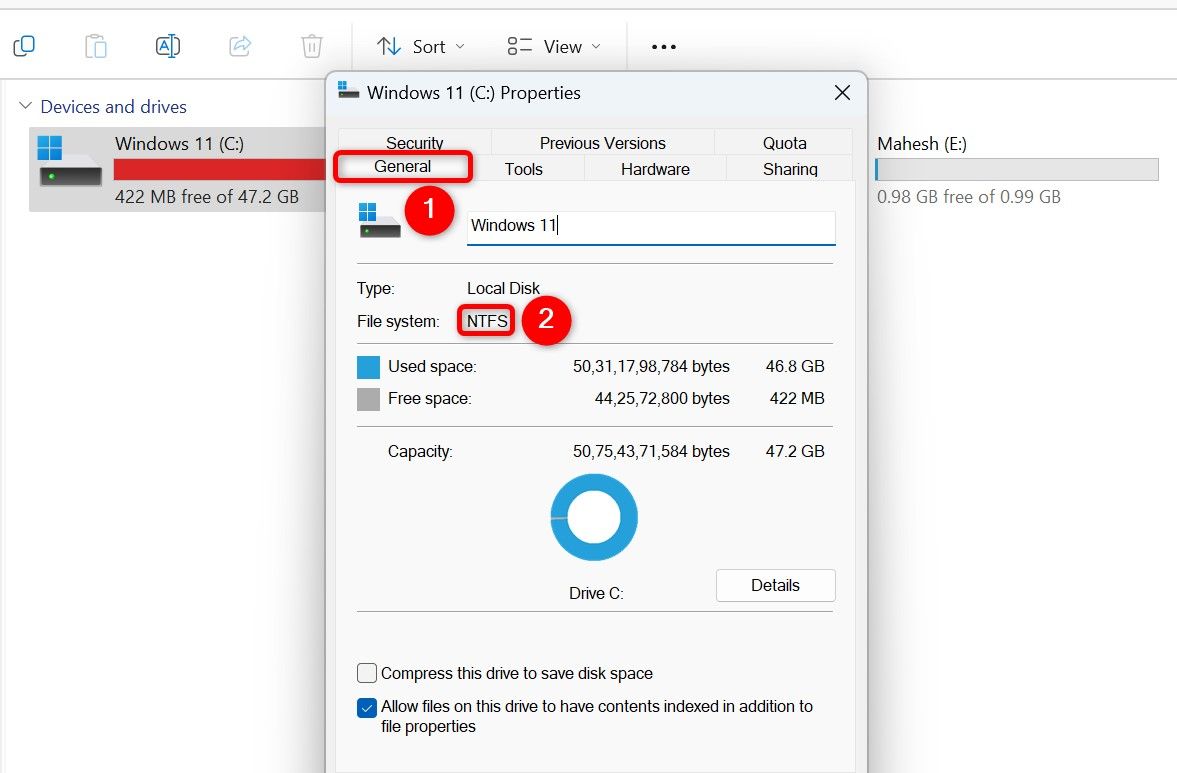
Podés cambiar el sistema de archivos de un disco si así lo deseás. Esto se puede hacer con o sin formatear el disco. Aquí te mostramos ambas formas. 📂
Convertir un disco a NTFS sin formatear
Para convertir el sistema de archivos de un disco a NTFS sin afectar los datos del disco, abrí la búsqueda de Windows (presioná Windows+S), escribí Símbolo del Sistema, y seleccioná «Ejecutar como Administrador.» Elegí «Sí» en el aviso de Control de Cuentas de Usuario. 🚀
En el Símbolo del Sistema, escribí el siguiente comando. Reemplazá «A» con la letra del disco que deseas convertir a NTFS. Luego, presioná Enter.
convert A: /fs:ntfs
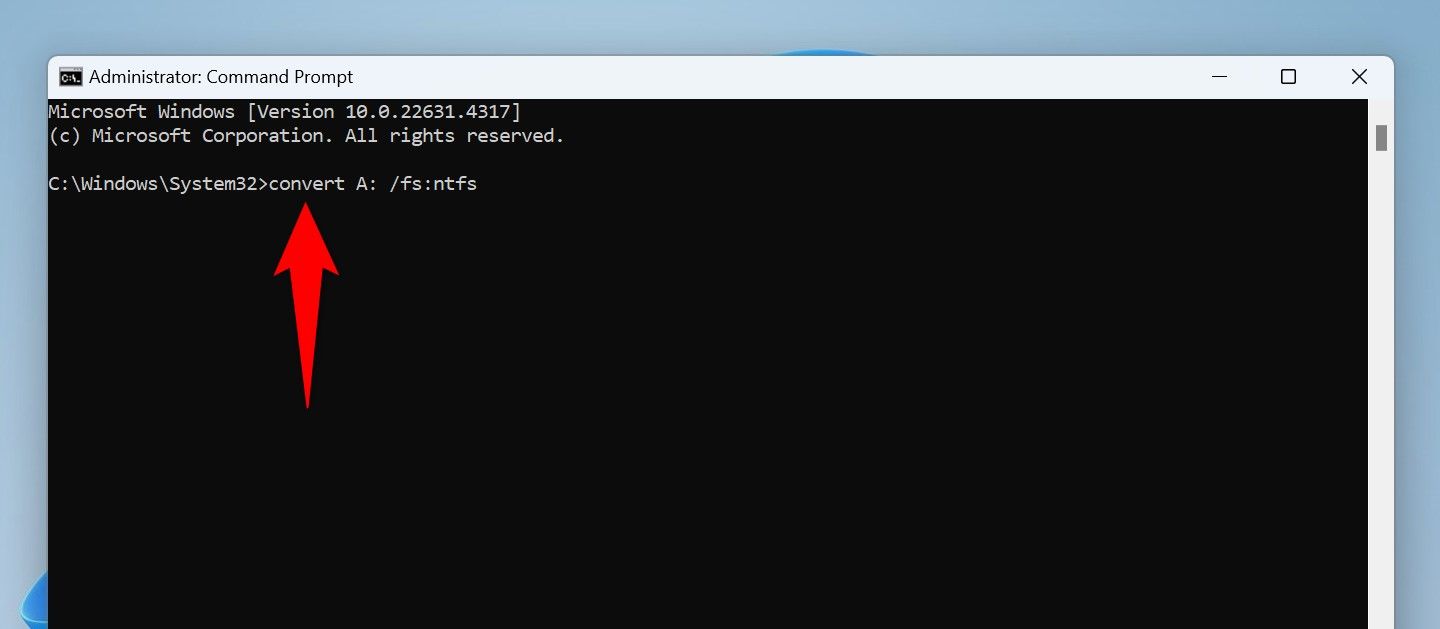
Esperá que el Símbolo del Sistema cambie el sistema de archivos de tu disco. Cuando termine y veas el mensaje de éxito, escribí el siguiente comando y presioná Enter.
exit
Convertir un disco a NTFS formateándolo
Si tu disco es nuevo o no te importa perder todos los datos almacenados en el, podés formatear el disco al sistema de archivos NTFS. Para hacerlo, abrí el Explorador de Archivos (presioná Windows+E), haz clic derecho en tu disco y elegí «Formatear.» 🔥
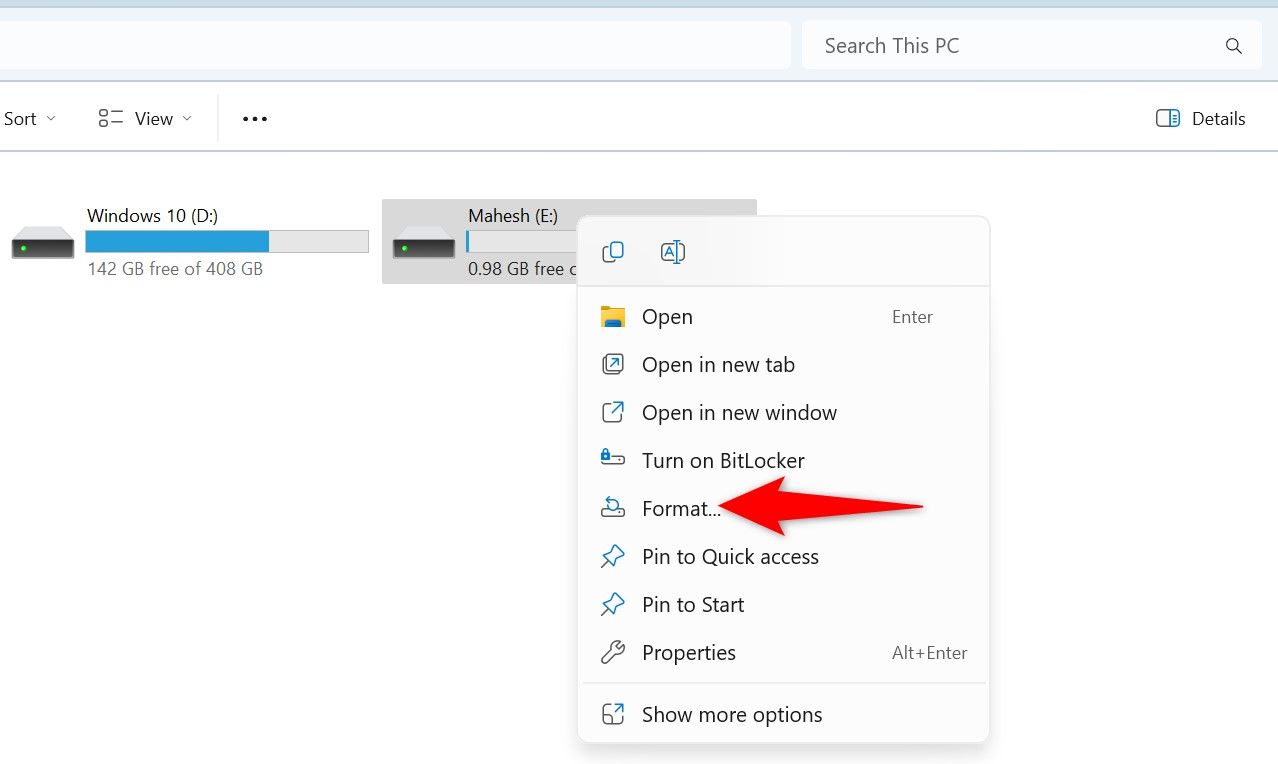
En la ventana de Formatear, hacé clic en el menú desplegable «Sistema de Archivos» y elegí «NTFS.» Escribí un nombre para el disco en el campo «Etiqueta de Volumen» y hacé clic en «Iniciar.» 📝
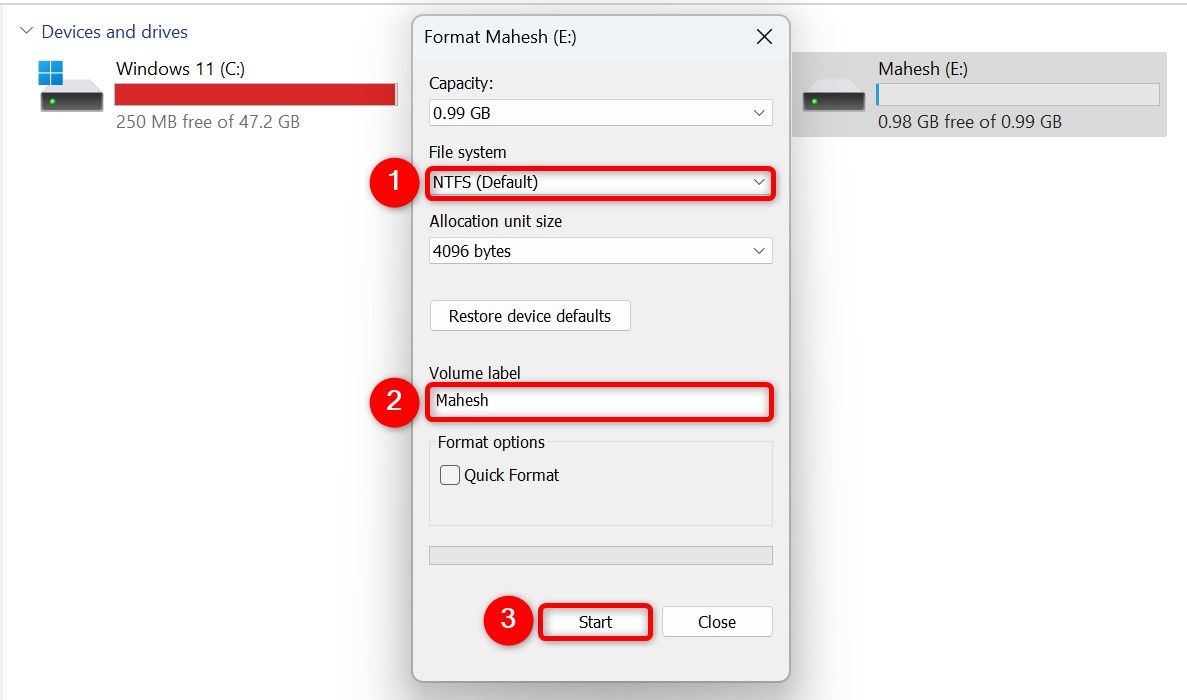
Espera que el disco se formatee en el sistema de archivos NTFS. ⏳
Copiá archivos usando Robocopy
Windows 11 cuenta con un método de copia por línea de comandos llamado Robocopy que te permite copiar archivos más rápido que el método tradicional del Explorador de Archivos. Solo debes especificar los archivos a copiar en el comando, y Robocopy se encargará de que todo se copie al directorio elegido. ✂️
Para hacerlo, abrí la búsqueda de Windows (presioná Windows+S), escribí Símbolo del Sistema y seleccioná «Ejecutar como Administrador.» En el aviso de Control de Cuentas de Usuario, seleccioná «Sí.» 🛠️
En el Símbolo del Sistema, escribí el siguiente comando. Reemplazá «SourcePath» con la ruta completa de la carpeta que querés copiar y «DestinationPath» con la ruta completa de la carpeta donde querés pegar los archivos. Luego, presioná Enter.
robocopy "SourcePath" "DestinationPath" /e /z /mt:16
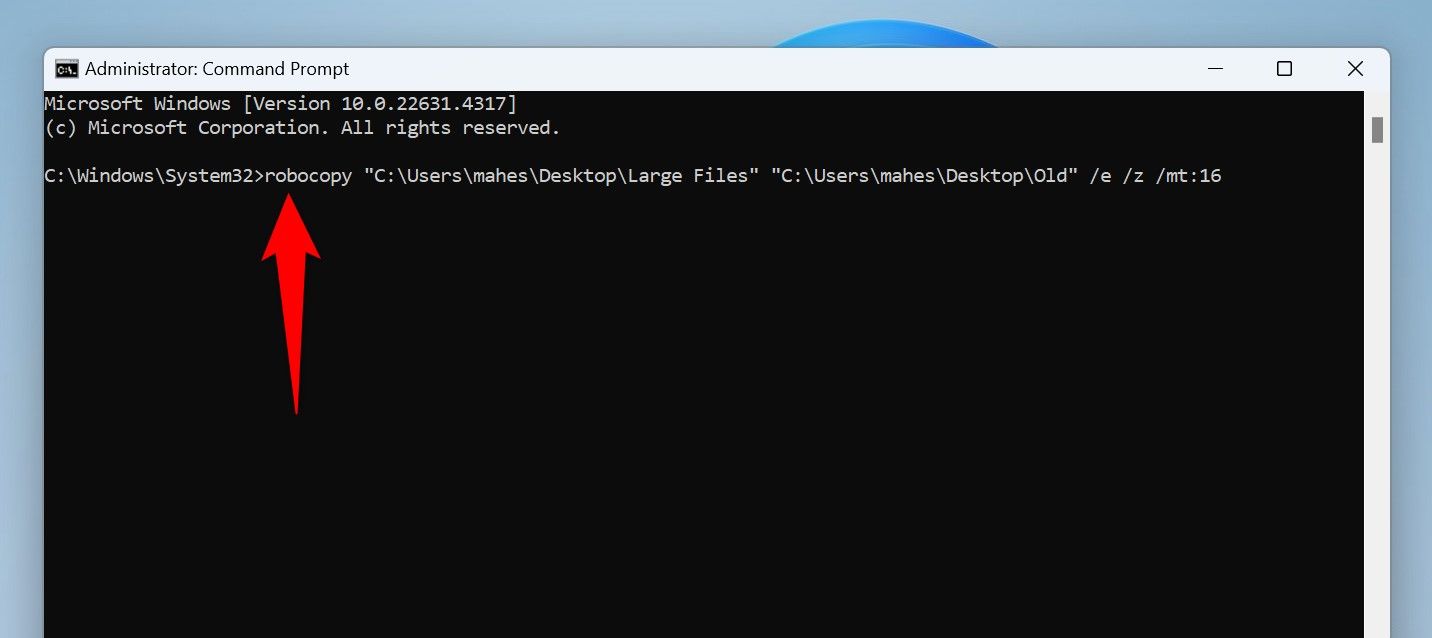
En este comando, el parámetro «e» asegura que se copien todos los subdirectorios, incluidos los vacíos. El parámetro «z» asegura que podés reanudar la tarea de transferencia de archivos si se interrumpe. El parámetro «mt:16» le indica al comando que use multithreading con 16 hilos para una transferencia de datos más rápida. 🚀💻
Desactivá el escaneo antivirus en tiempo real
A veces, el escaneo antivirus en tiempo real puede demorar las tareas de transferencia de archivos. Esto sucede porque la herramienta escanea tus archivos mientras los estás copiando. En este caso, desactivar temporalmente el escaneo en tiempo real puede acelerar las transferencias de archivos. 🔒
Para hacerlo, abrí la búsqueda de Windows (presioná Windows+S), escribí Seguridad de Windows, y lanzá la aplicación. Seleccioná «Protección contra virus y amenazas,» elegí «Administrar configuraciones» bajo Configuraciones de Protección contra virus y amenazas, y desactivá el interruptor de «Protección en tiempo real.» 🛡️
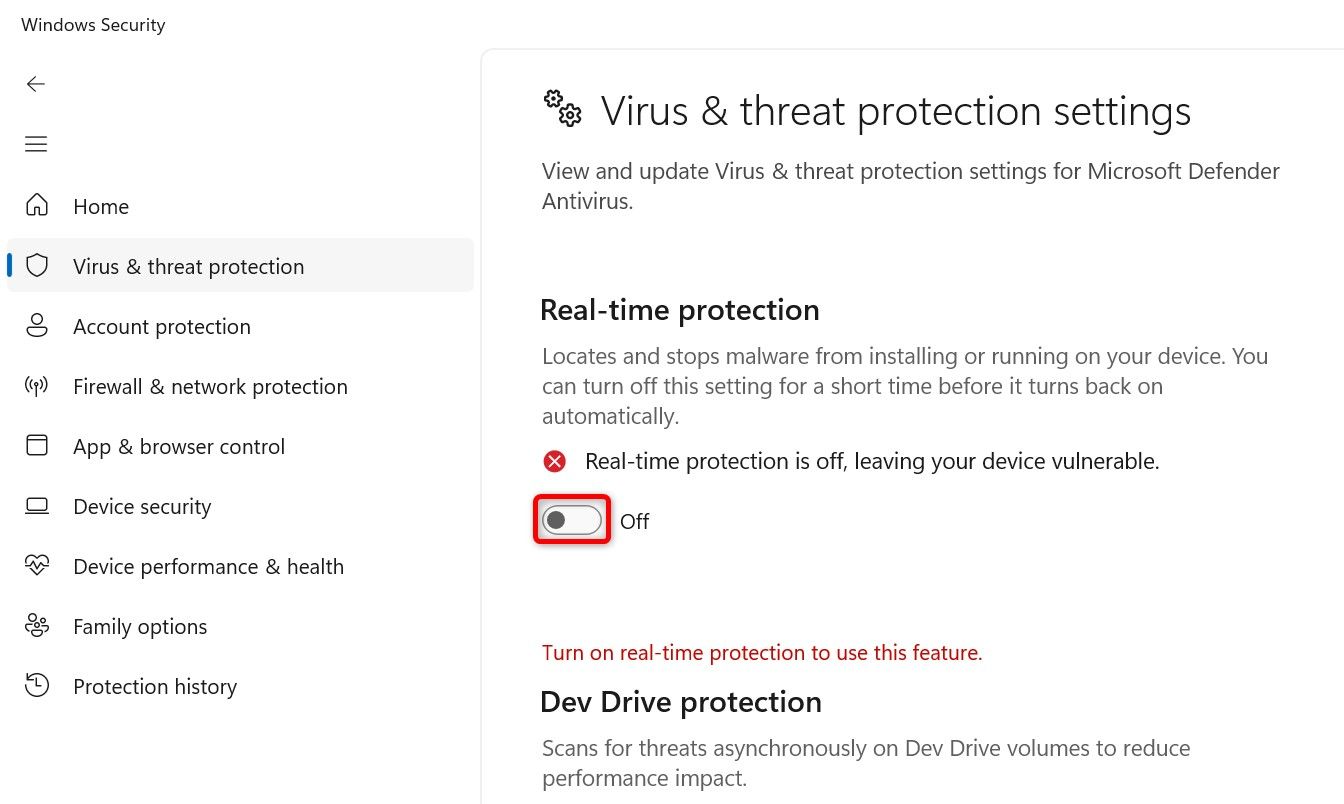
En el aviso de Control de Cuentas de Usuario, seleccioná «Sí.»
Iniciá tu tarea de transferencia de archivos. Cuando termines, reactiva la protección volviendo a activar «Protección en tiempo real.» 🔙
Comprimí archivos antes de copiarlos
Cuando comprimís archivos, su tamaño se reduce, lo que acelera las transferencias. Esto también hace que el proceso de copiar y pegar sea más conveniente, ya que podés crear un solo archivo a partir de varios. Además, tu sistema operativo solo tiene que abrir y leer un proceso, lo que permite una transferencia de datos más rápida. 📦
Podés utilizar la función de compresión integrada de Windows 11 para crear un archivo ZIP con tus archivos. Para hacerlo, abrí el Explorador de Archivos (presioná Windows+E), seleccioná los archivos que querés comprimir, hacé clic derecho en un archivo seleccionado y seleccioná Mostrar más opciones > Enviar a > Carpeta comprimida (zipped). 💼
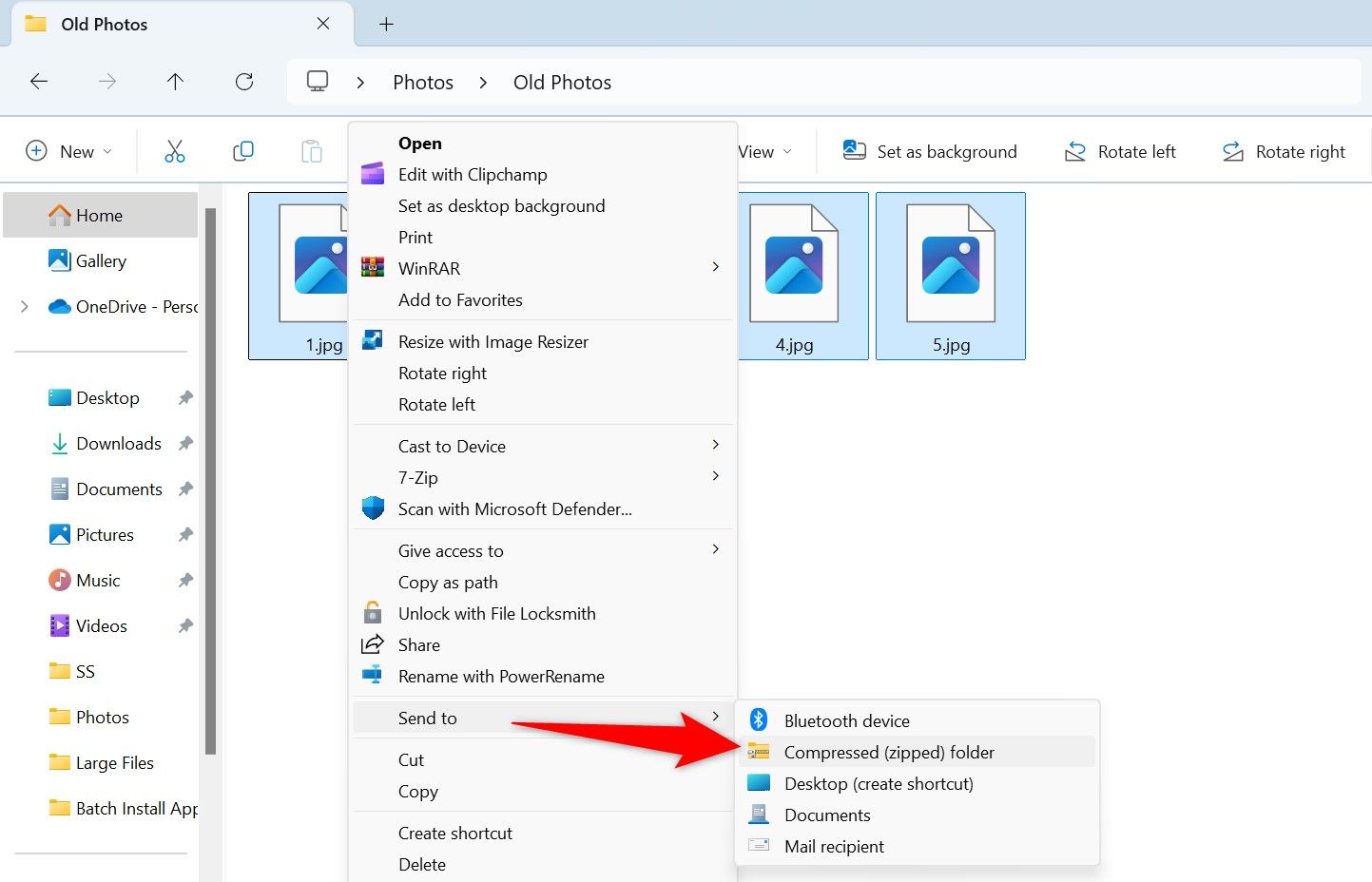
Otras maneras de comprimir archivos en Windows 11 incluyen el uso de herramientas de archivado gratuitas como 7-Zip y WinRAR. 📦
Cerrá aplicaciones no deseadas que se estén ejecutando en segundo plano
Si tenés aplicaciones en segundo plano que no estás usando mientras copiás archivos, cerralas. Esto es porque esas aplicaciones consumen los recursos de tu computadora, dejando menos recursos disponibles para la tarea de transferencia de archivos. 🔄
P podés cerrar las aplicaciones en segundo plano de la manera habitual (haciendo clic en «X» en la esquina superior derecha de la aplicación). Si alguna aplicación no responde, usá el Administrador de Tareas para forzar su cierre. 🛑
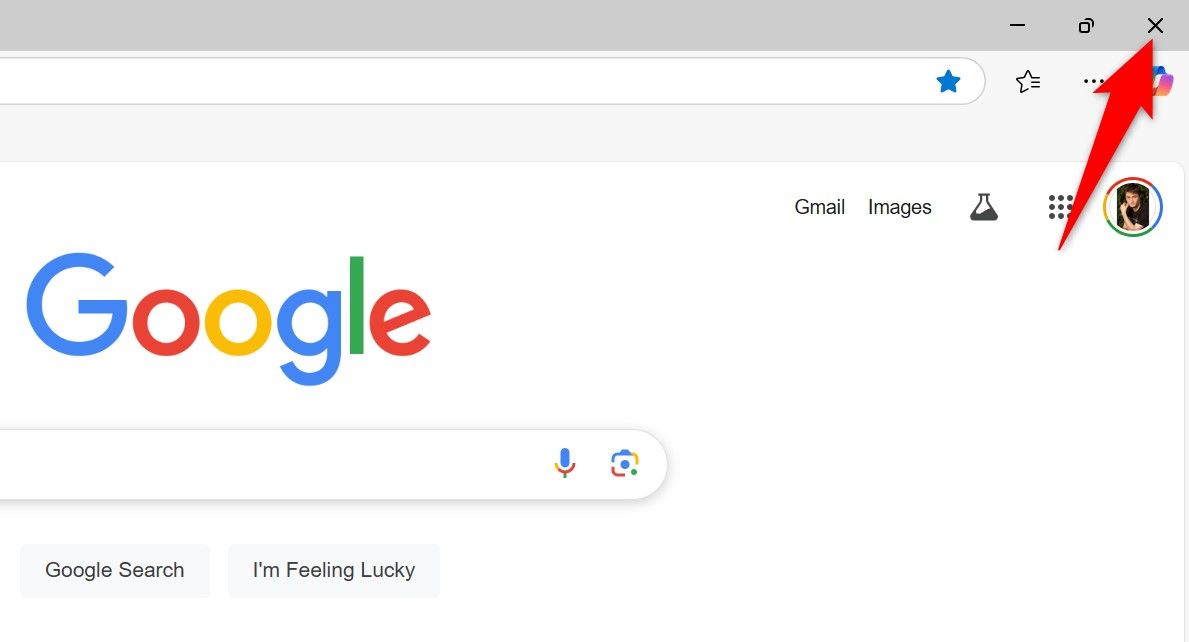
Y así es como arreglás las velocidades de transferencia de archivos lentas en una PC con Windows 11. Si usás un disco NAS, también tenemos consejos para ti para lograr transferencias de archivos más rápidas en tu dispositivo. 💾✨




















